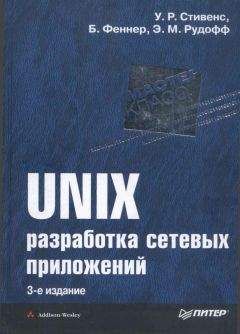Вадим Неворотин - Руководство по переходу на Ubuntu 10.04 LTS «Lucid Lynx»

Скачивание начинается... Если скачивание не началось автоматически, пожалуйста нажмите на эту ссылку.
Жалоба
Напишите нам, и мы в срочном порядке примем меры.
Описание книги "Руководство по переходу на Ubuntu 10.04 LTS «Lucid Lynx»"
Описание и краткое содержание "Руководство по переходу на Ubuntu 10.04 LTS «Lucid Lynx»" читать бесплатно онлайн.
Данное руководство по Ubuntu для новичков написано для тех, кто хочет легко и без проблем сменить свою операционную систему на Ubuntu. Оно охватывает вопросы, связанные с установкой, настройкой и использованием Ubuntu.
53
Если вы вдруг не знаете — практически любая консольная команда является на самом деле отдельной программой, а не какой-либо встроенной возможностью терминала. Фактически, только cd является частью терминала, а для всех остальных команд можно легко найти основной исполняемый файл, набрав в терминале
which команда
И даже which — это тоже отдельная программа. Если вы вникните во всё это — то, надеюсь, начнёте лучше понимать Linux в целом и терминал в частности. Но если вы считаете всё это слишком сложным, то можете просто использовать терминал когда потребуется и ни о чём не думать.
54
Как я уже упоминал в предыдущей сноске — каждая команда по сути является отдельной программой. Так вот, справка по --help всегда встроена в саму программу, а man и info берут информацию из отдельных файлов документации, которые не всегда поставляются вместе с приложением. Зачастую, правда, их можно поставить отдельно с помощью соответствующего пакета с припиской -doc, но об установке пакетов я ещё не говорил, так что просто имейте это ввиду.
55
Это особенно актуально при случайном запуске каких-нибудь крайне опасных команд с неправильными аргументами, например
sudo rm -rf /
Кстати, знакомьтесь, эта команда удалит абсолютно все файлы с вашего компьютера. Именно поэтому не стоит её никогда выполнять. Даже если вы прервёте её выполнение на середине — систему вы восстановить уже не сможете. Я пишу это лишь затем, чтобы показать, что несмотря на всю мощь терминала (или благодаря ей) при выполнение консольных команд самое главное — это внимательность пользователя. Никогда не выполняйте команд, назначения которых вы не понимаете. Например, команда
echo “test” | perl -e ’$??s:;s: s;;$?::s;;=]=>%-{<-|}<&|‘{;;y; -/:-@[-‘{-};‘-{/“ -;;s;;$_;see’
делает ровно то же, что и упоминаемая выше
rm -rf /
И самое ужасное, что запустив её вы даже ничего не заметите до тех пор, пока она не закончит работу и вы не обнаружите пропажу абсолютно всех своих файлов. Так что всегда будьте внимательны!
56
Однако как минимум в одной группе каждый пользователь состоит всегда. Это так называемая основная группа, по умолчанию она носит такое же имя, как и у самого пользователя.
57
И именно поэтому и только по этой причине он собственно и является администратором.
58
Но поскольку все запускаемые приложения, включая программы редактирования настроек и системные сервисы, являются обычными файлами, то через разграничение доступа к файлам на винчестере можно легко управлять доступом к различным функциям.
59
Есть ещё и третий: дать доступ вашему пользователю на редактирование системных файлов. Некоторым это может показаться очень хорошим решением, однако так делать категорически нельзя, вообще, не играйте с правами доступа к системным каталогам и файлам.
60
На самом деле права администратора в основном как раз и заключаются в возможности использовать sudo.
61
На самом деле ещё и кроме символа \0x00, для тех кто знает, что это такое.
62
Правда есть мнение, что не стоит называть файлы с использованием нелатинских символов и пробела, потому как подобные имена плохо могут быть восприняты операционными системами от Microsoft. Действительно, версии Windows до Vista не умеют корректно работать с файлами, названными с использованием национальных символов, также Windows не поддерживает в названиях файлов большинство типографических знаков и не знает про то, что оказывается можно писать в разном регистре. Ubuntu правда старается позаботится об этом, поэтому, например, при копировании файлов на флешку, которую можно использовать в Windows, Ubuntu автоматически заменит все плохие для Windows символы на знаки подчёркивания. Кроме того, русские имена файлов всё-таки отлично отображаются даже в старых русскоязычных версиях Windows. Но проблема тем не менее есть, поэтому решайте сами, я лично предпочитаю удобство организации файлов в Ubuntu редким накладкам в коммуникации с Windows.
63
Видимо песня Александра Гейнца и Сергея Данилова.
64
Надо полагать, со стихотворениями Иосифа Александровича Бродского.
65
По крайней мере в Linux.
66
Я описывал основы управления файловым менеджером в одной из предыдущих глав.
67
Если у вас конечно установлены кодеки для воспроизведения mp3. В противном случае система сначала предложит вам их установить, но после установки всё же проиграет ваш файл.
68
Проблема вот в чём: технически в памяти компьютера хранятся биты, объединённые в байты, то есть наборы ноликов и единичек. Такие наборы представляют из себя числа в двоичной системе счисления. То есть компьютер умеет хранить только обычные числа. Для того, чтобы сохранять текст и иметь возможность потом его прочитать, необходима специальная таблица преобразования, в которой каждому символу соответствует свой номер. Такая таблица называется кодировкой. Исторически сложилось так, что на первых компьютерах из-за экономии памяти одному символу соответствовал один байт, соответственно, в кодировке могло быть всего 256 символов (т. к. в одном байте можно записать числа от 0 до 255). Естественно, 256 символов не хватит даже для записи некоторых национальных алфавитов, не говоря уже про все алфавиты мира. Поэтому для каждого национального алфавита была разработана своя кодировка (а иногда и не одна). Для русского языка три самые частоиспользуемые кодировки такого вида это стандартная cp1251 для Windows, KOI8R и старая cp866 для DOS. И всё бы хорошо, но по набору байтов, который должен представлять из себя текст, невозможно определить, в какой из национальных кодировок он представлен. Это создаёт гигантские проблемы при попытке общения людей из разных национальностей и делает практически невозможной интернационализацию текстовых документов. Поэтому была разработана универсальная кодировка, названная Unicode (Юникод), которая содержит абсолютно все печатные символы Земли. Технически она реализована в нескольких вариантах, самым распространённым из которых является utf-8. Это кодировка имеет обратную совместимость с ASCII, старым международным 128-символьным стандартом, содержащим только английские буквы, арабские цифры и знаки препинания, поэтому документы только с ASCII символами прекрасно открываются как utf-8. Ubuntu везде и всегда естественно использует utf-8, это позволяет, в частности, использовать любые символы в именах файлов да и вообще что угодно называть как угодно. А вот некоторые программы для Windows, к сожалению, до сих пор не вылезли из анабиоза и зачастую используют национальные кодировки для сохранения текста. В случае русскоязычной версии Windows такой кодировкой является cp1251. Проблемы начинаются, когда документы из Windows приходится открывать в Ubuntu. Как я уже сказал, определить по набору байт, в какой из сотен кодировок он представлен, невозможно. Поэтому по умолчанию Ubuntu полагает, что весь текст представлен в стандартной международной кодировке, то есть в utf-8. И если вы откроете в Ubuntu текстовый файл с русскими символами, созданный в Windows, то вполне можете увидеть непонятные символы.
69
Поскольку по умолчанию в русскоязычной версии Ubuntu Gedit настроен таким образом, что он пытается автоматически подобрать одну из распространённых русскоязычных кодировок к файлу. Конечно, если в файле не русский текст, и сохранён такой файл в одной из устаревших кодировок, то Ubuntu автоматически открыть его не сможет.
70
Из-за этого установочные файлы для Windows могут быть на порядок больше по размеру, чем те же файлы для Ubuntu.
71
Почти никогда. После установки некоторых обновлений и драйверов всё же требуется перезагрузка.
72
Если не учитывать огромный список возможных проблем, про которые я не упомянул, начиная с неудовлетворённых зависимостей и кончая несовпадением архитектур. Но поскольку прямая установка программ из deb-пакетов практически не используется, то и описывать подробно я её не буду.
73
Хотя существуют и другие варианты, например, использование зеркал репозиториев на компакт-дисках.
Подписывайтесь на наши страницы в социальных сетях.
Будьте в курсе последних книжных новинок, комментируйте, обсуждайте. Мы ждём Вас!
Похожие книги на "Руководство по переходу на Ubuntu 10.04 LTS «Lucid Lynx»"
Книги похожие на "Руководство по переходу на Ubuntu 10.04 LTS «Lucid Lynx»" читать онлайн или скачать бесплатно полные версии.
Мы рекомендуем Вам зарегистрироваться либо войти на сайт под своим именем.
Отзывы о "Вадим Неворотин - Руководство по переходу на Ubuntu 10.04 LTS «Lucid Lynx»"
Отзывы читателей о книге "Руководство по переходу на Ubuntu 10.04 LTS «Lucid Lynx»", комментарии и мнения людей о произведении.